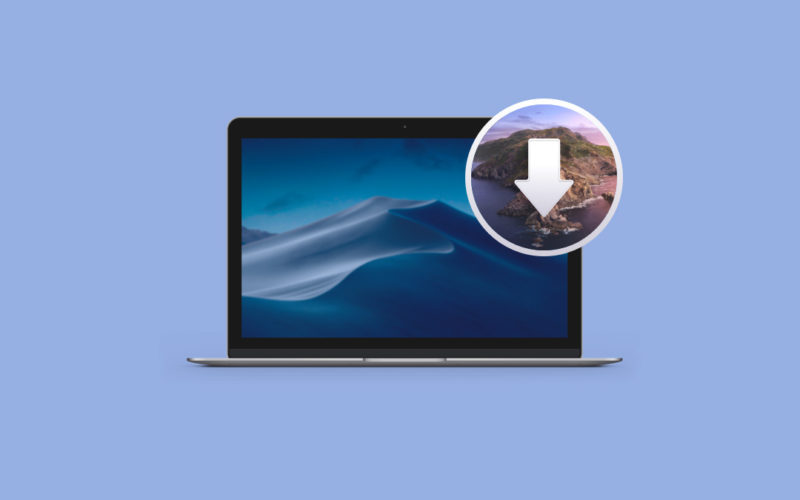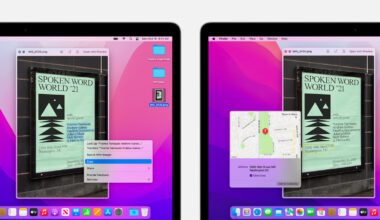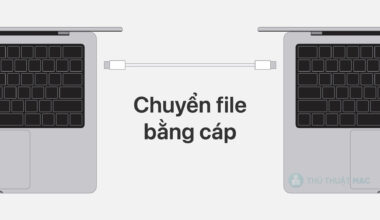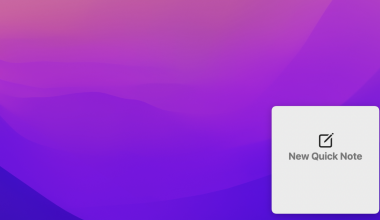Bài viết này mình sẽ hướng dẫn bạn cách cài đặt macOS 10.15 Catalina một cách “sạch sẽ” nhất bằng phương pháp dùng USB, thay vì nâng cấp máy Mac của bạn bằng gói cài đặt tiêu chuẩn của Apple, giữ lại dữ liệu hiện có và mọi ứng dụng do người dùng cài đặt.
Tạo một USB để cài đặt cung cấp cho bạn một cách thuận tiện để cài đặt macOS Catalina lên nhiều máy Mac khác. Việc cài đặt “sạch” lại macOS còn giúp bạn tránh được các lỗi lạ mà máy Mac của bạn có thể bị theo thời gian và thường thì nó còn giúp lấy lại dung lượng ổ đĩa do các tệp tin rác được tạo ra từ các ứng dụng bên thứ ba.
Để làm theo các bước trong bài viết này, bạn cần có một USB trống ít nhất 16 GB hoặc lớn hơn (USB-C hoặc USB-A, tùy thuộc vào máy Mac của bạn) và khoảng 1 – 2 tiếng không sử dụng máy cho đến khi quá trình cài đặt hoàn tất.
Ngoài ra, hãy đảm bảo là bạn đã sao lưu toàn bộ máy Mac của bạn trước bằng Time Machine, để bạn có thể khôi phục lại hệ thống của mình từ phân vùng Recovery nếu có sự cố xảy ra.
Kiểm tra tính tương thích
macOS Catalina là một bản cập nhật lớn giới thiệu một loạt các tính năng và thay đổi mới, bao gồm hỗ trợ ứng dụng đa nền tảng cho các ứng dụng của bên thứ ba, không còn iTunes, biến iPad như một màn hình thứ hai, Screen Time,…
Mọi máy Mac có thể chạy macOS Mojave thì cũng tương thích với macOS Catalina, ngoại trừ các mẫu Mac Pro giữa năm 2010 và giữa năm 2012. Dưới đây là danh sách đầy đủ các phiên bản Mac tương thích với Catalina:
- MacBook (đầu năm 2015 trở lên)
- MacBook Air (giữa năm 2012 trở lên)
- MacBook Pro (giữa năm 2012 trở lên)
- Mac mini (cuối năm 2012 trở lên)
- iMac (cuối năm 2012 trở lên)
- iMac Pro (2017)
- Mac Pro (cuối năm 2013)
Để kiểm tra xem máy Mac của bạn có tương thích hay không, hãy mở menu Apple () ở góc trên bên trái màn hình sau đó chọn About This Mac. Nhìn ngay bên dưới số phiên bản OS X trong tab Overview – nếu tên kiểu máy Mac giống với tên phiên bản trong danh sách tương thích ở trên, máy Mac của bạn tương thích với macOS Catalina.
Cách cài “sạch” macOS Catalina
1. Tải macOS Catalina về từ Mac App Store [Link tải].
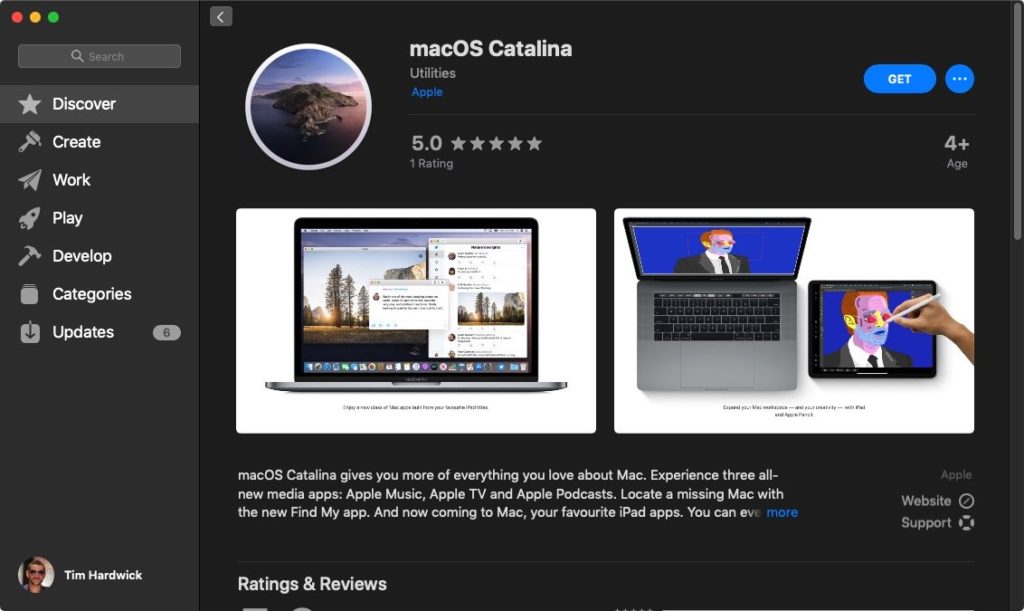
2. Sau khi tải về xong, đóng cửa sổ cài đặt bằng cách chọn tuỳ chọn Quit Install macOS trên thanh menu hoặc sử dụng phím tắt Command (⌘) + Q.
3. Mở ứng dụng Terminal lên (có thể tìm trong Applications/Utilities/Terminal).
4. Tại dấu nhắc lệnh Terminal, gõ sudo theo sau là khoảng trắng.
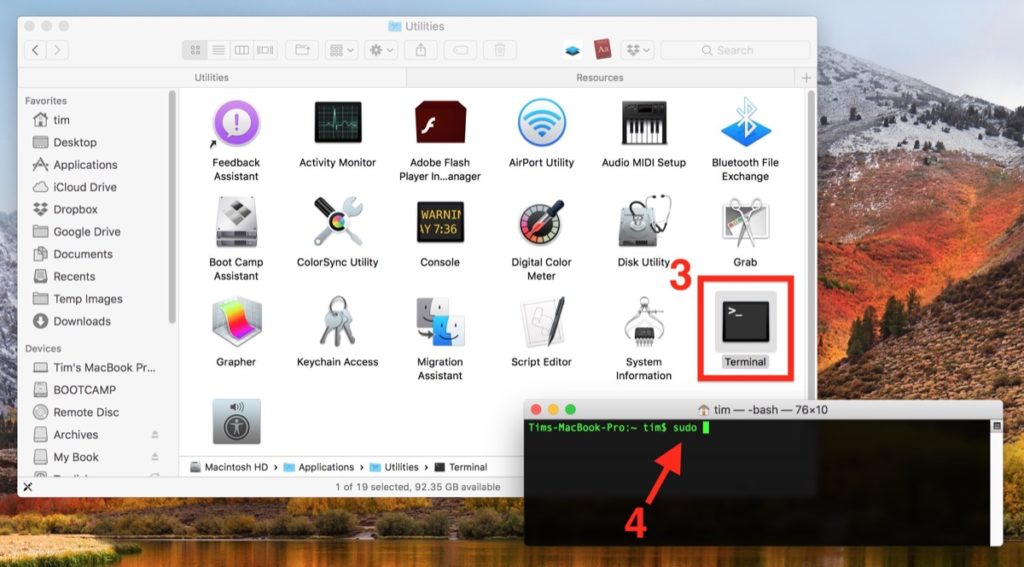
5. Tiếp đó, mở Finder lên, điều hướng đến thư mục Applications của bạn , click chuột phải (hoặc nhấp Ctrl) lên trình cài đặt macOS 10.15 và chọn Show Package Contents từ menu xổ ra.
6. Điều hướng đến Contents – Resources trong gói cài đặt.
7. Kéo tệp tin createinstallmedia vào cửa sổ Terminal.
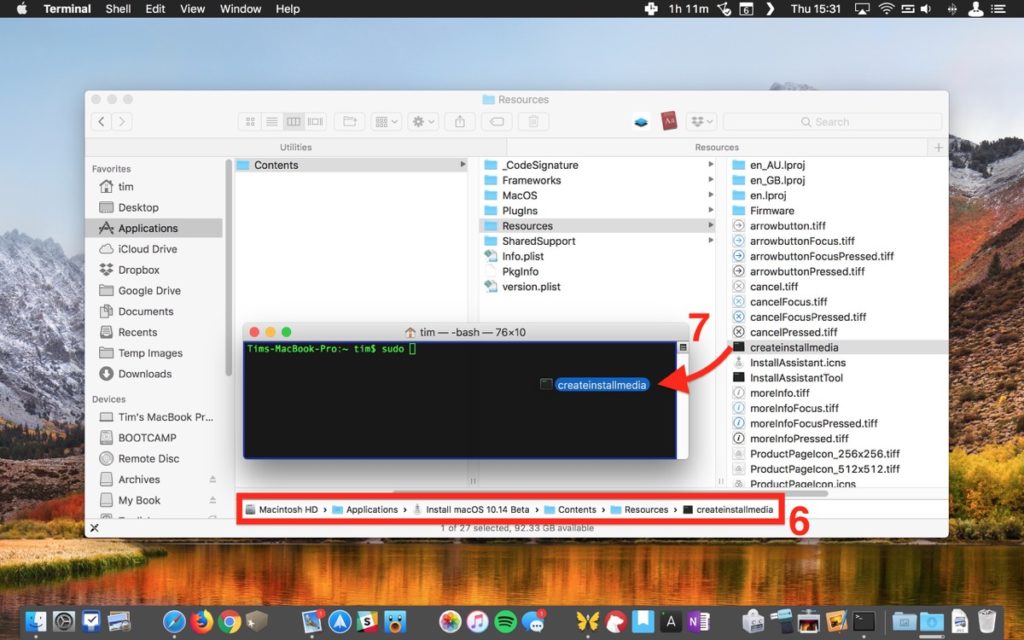
8. Vẫn trong Terminal, gõ /Applications/Install\ macOS\ Catalina.app/Contents/Resources/createinstallmedia –volume /Volumes/XXXXX nhưng thay XXXXX bằng tên của USB mà bạn dùng để cài đặt.
9. Sau khi bạn đã thay thế XXXXX bằng tên USB của bạn ở bước trên, nhấn phím Enter trên bàn phím để chạy lệnh Terminal.
10. Nhập mật khẩu quản trị của bạn khi được hỏi.
11. Gõ Y và nhấn Enter khi được hỏi, sau đó Terminal sẽ sẽ tạo ra trình cài đặt Catalina trên USB của bạn. Quá trình này sẽ mất vài phút, vì vậy hãy để nó chạy cho đến khi bạn thấy thông báo “Install media now available.” xuất hiện.
Lưu ý rằng nếu bạn được hỏi có muốn cài đặt Xcode trong quá trình cài đặt hay không, bạn có thể click Not Now và quá trình sẽ hoàn tất.
Khởi động lại và cài đặt
Bạn có thể cài đặt Catalina trên máy Mac ngay khi trình cài đặt USB được tạo. Để làm như vậy, hãy khởi động lại máy Mac của bạn đồng thời nhấn giữ phím Option (⌥) ngay khi bạn nghe thấy âm báo khởi động lại. Sau đó làm theo các bước sau:
1. Sử dụng con trỏ chuột hoặc các phím mũi tên trên bàn phím để chọn ổ đĩa có tên Install macOS Catalina trong danh sách ổ đĩa xuất hiện trên màn hình.
2. Khi USB đã khởi động, chọn Disk Utility từ cửa sổ Utilities, chọn ổ đĩa khởi động Mac của bạn từ danh sách và click Erase.
3. Khi ổ đĩa khởi động của máy Mac được định dạng, quay lại cửa sổ Utilities và chọn Install macOS, chọn ổ đĩa khởi động mới vừa xóa ở bước trên khi được hỏi nơi cài đặt HĐH và làm theo các bước trên màn hình để hoàn tất cài đặt.
Để cài đặt Catalina lên máy Mac khác, bạn chỉ cần tắt nguồn máy đó rồi cắm USB bạn đã tạo trình cài đặt và bật nguồn máy Mac. Khi bạn nghe thấy âm báo khởi động, nhấn giữ phím Option (⌥) và làm theo ba bước trên.